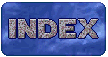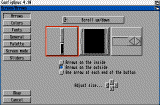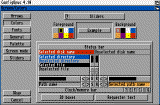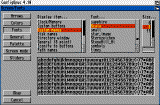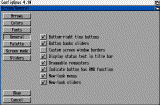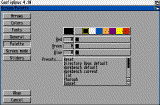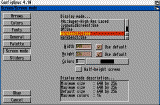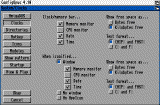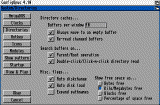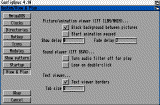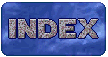DirectoryOpus - część 7 z 10
Jarosław Horodecki
Wersja HTML - 
Do omówienia zostały jeszcze tylko dwie opcje programu
konfiguracyjnego DOpus. Są to opcje o dość ogólnym zastosowaniu,
umożliwiające dokonanie wielu ustawień, wpływających na
funkcjonowanie samego DOpusa.
Pierwsza z nich nazywa się SCREEN.
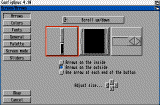 Po wejściu do tego menu
pojawia się kolejna lista, zawierająca kolejne siedem gadżetów.
Pierwszy z nich, nazwany ARROWS, umożliwia dokonanie ustawień,
dotyczących wyglądu zastosowanych w DOpusie suwaków. Za pomocą
umieszczonych na ekranie gadżetów ze strzałeczkami możliwe jest
ustawienie długości i szerokości suwaków, a także ich rodzaju.
Po wejściu do tego menu
pojawia się kolejna lista, zawierająca kolejne siedem gadżetów.
Pierwszy z nich, nazwany ARROWS, umożliwia dokonanie ustawień,
dotyczących wyglądu zastosowanych w DOpusie suwaków. Za pomocą
umieszczonych na ekranie gadżetów ze strzałeczkami możliwe jest
ustawienie długości i szerokości suwaków, a także ich rodzaju.
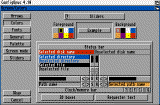 Kolejna opcja, COLORS, jest odpowiedzialna za ustawienia kolorów
właściwie każdego fragmentu ekranu DOpusa. Na ekranie programu
konfiguracyjnego jest wyświetlone coś w rodzaju pomniejszonego
głównego ekranu samego DOpusa, z którego można wybierać
poszczególne elementy oraz dobierać dla nich odpowiedni kolor.
Rozwiązanie takie jest chyba najłatwiejsze do obsługi dla
użytkownika, gdyż nie wymaga dość trudnego czasem identyfikowania
suchych nazw z poszczególnymi częściami ekranu. Tutaj wystarczy
wskazać dany fragment i przyporządkować mu wybrany kolor.
Kolejna opcja, COLORS, jest odpowiedzialna za ustawienia kolorów
właściwie każdego fragmentu ekranu DOpusa. Na ekranie programu
konfiguracyjnego jest wyświetlone coś w rodzaju pomniejszonego
głównego ekranu samego DOpusa, z którego można wybierać
poszczególne elementy oraz dobierać dla nich odpowiedni kolor.
Rozwiązanie takie jest chyba najłatwiejsze do obsługi dla
użytkownika, gdyż nie wymaga dość trudnego czasem identyfikowania
suchych nazw z poszczególnymi częściami ekranu. Tutaj wystarczy
wskazać dany fragment i przyporządkować mu wybrany kolor.
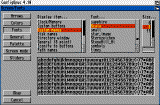 Opcja FONTS natomiast nie jest już tak doskonała jak COLORS. Tym
razem przy ustawianiu krojów czcionki, jakie wykorzystywane będą
przez poszczególne opcje DOpusa trzeba się, niestety, domyślać,
do czego będzie wykorzystywana dana czcionka. Wszystko jest
jednak na tyle jasne, że tutaj również nie powinno być większych
kłopotów. Tabelka, zawierająca listę krojów czcionek, przedstawia
kolejno nazwę tego kroju oraz jego możliwe rozmiary. W pierwszej
kolumnie natomiast znajduje się wspomniana już informacja, w
którym momencie wskazana czionka będzie wykorzystana. W
zależności od zastosowania niekiedy akceptowane będą czcionki
nieproporcjonalne, niekiedy nie. Czasem też wymagane będą jedynie
kroje o ściśle określonych rozmiarach. Odrzucanie nieodpowiednich
czcionek dokonywane jest oczywiście w pełni automatycznie.
Opcja FONTS natomiast nie jest już tak doskonała jak COLORS. Tym
razem przy ustawianiu krojów czcionki, jakie wykorzystywane będą
przez poszczególne opcje DOpusa trzeba się, niestety, domyślać,
do czego będzie wykorzystywana dana czcionka. Wszystko jest
jednak na tyle jasne, że tutaj również nie powinno być większych
kłopotów. Tabelka, zawierająca listę krojów czcionek, przedstawia
kolejno nazwę tego kroju oraz jego możliwe rozmiary. W pierwszej
kolumnie natomiast znajduje się wspomniana już informacja, w
którym momencie wskazana czionka będzie wykorzystana. W
zależności od zastosowania niekiedy akceptowane będą czcionki
nieproporcjonalne, niekiedy nie. Czasem też wymagane będą jedynie
kroje o ściśle określonych rozmiarach. Odrzucanie nieodpowiednich
czcionek dokonywane jest oczywiście w pełni automatycznie.
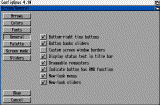 Gadżet GENERAL z kolei powoduje pokazanie na ekranie kilku opcji,
które odnoszą się do wyglądu samego ekranu DOpusa.
Gadżet GENERAL z kolei powoduje pokazanie na ekranie kilku opcji,
które odnoszą się do wyglądu samego ekranu DOpusa.
Pierwszy z przełączników służy do uaktywnienia małych przycisków,
znajdujących się w prawym dolnym rogu ekranu DOpusa (bottom right
tiny buttons).
Kolejna opcja (BUTTON BANK SLIDERS) włącza lub
wyłącza suwak, pojawiający się w lewym dolnym rogu ekranu przy
spisie dostępnych w systemie urządzeń. Jeżeli jest wyłączona, to
kolejne urządzenia przegląda się za pomocą prawego przycisku
myszy, włączenie suwaka nieco ułatwia szybki dostęp do
poszczególnych urządzeń.
Trzecia z opcji (CUSTOM SCREEN WINDOW
BORDERS) włącza DOpusa bądź jako okno na własnym ekranie, bądź
też korzysta z samego ekranu, bez wykorzystywania jakiegokolwiek
okienka.
Następna opcja (display status text in title bar)
włącza lub wyłącza wyświetlanie poszczególnych raportów na górnej
listwie DOpusa.
Kolejna opcja (DRAGGABLE REQUESTER) umożliwia
skorzystanie z możliwości przesuwania niektórych wyświetlanych
przez DOpusa requestetów. Po jej wyłączeniu nie jest to możliwe.
Włączenie szóstej opcji (INDICATE BUTTON HAS RMB FUNCTION)
spowoduje z kolei zaznaczanie na gadżetach DOpusa, czy mają one
dodatkową funkcję, wywoływaną prawym przyciskiem myszy.
Włączenie
ostatnich dwóch opcji, służących głównie użytkownikom systemu 2.0
oraz nowszych, spowoduje, iż w wyświetlaniu wszystkich menu oraz
suwaków będą brane pod uwagę kanony ustalone w opracowaniu tych
wersji systemu.
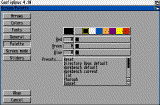 Następny gadżet, nazwany PALETTE, powoduje przejście do menu
ustawienia palety. Za pomocą standardowych suwaków RGB możliwe
jest dokładne ustawienie każdego z kolorów. W dolnej części
ekranu znajduje się także lista kilku zdefiniowanych przez
autorów ustawień. Warto je wypróbować, zanim zacznie się
definiować własną paletę.
Następny gadżet, nazwany PALETTE, powoduje przejście do menu
ustawienia palety. Za pomocą standardowych suwaków RGB możliwe
jest dokładne ustawienie każdego z kolorów. W dolnej części
ekranu znajduje się także lista kilku zdefiniowanych przez
autorów ustawień. Warto je wypróbować, zanim zacznie się
definiować własną paletę.
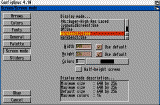 Przedostatni z umieszczonych w tym menu gadżetów, SCREEN MODE,
odpowiedzialny jest oczywiście za rozdzielczość oraz liczbę
kolorów ekranu, na jakim pracować będzie DOpus. Nie musi to być
własny ekran DOpusa. Równie dobrze można skorzystać z ekranu
Workbencha, lub też innego ekranu publicznego (public screen).
Pola znajdujące się w tym menu nie wymagają chyba specjalnego
omówienia, gdyż właściwie niemalże w stu procentach odpowiadają
one rozwiązaniom, zastosowanym w standardowych preferencjach
systemowych Workbencha 2.0 i nowszych.
Przedostatni z umieszczonych w tym menu gadżetów, SCREEN MODE,
odpowiedzialny jest oczywiście za rozdzielczość oraz liczbę
kolorów ekranu, na jakim pracować będzie DOpus. Nie musi to być
własny ekran DOpusa. Równie dobrze można skorzystać z ekranu
Workbencha, lub też innego ekranu publicznego (public screen).
Pola znajdujące się w tym menu nie wymagają chyba specjalnego
omówienia, gdyż właściwie niemalże w stu procentach odpowiadają
one rozwiązaniom, zastosowanym w standardowych preferencjach
systemowych Workbencha 2.0 i nowszych.
Ostatnia już opcja została nazwana SLIDERS. W sumie ma ona tylko
jedno zadanie. Za jej pomocą można ustalić, z której strony okna
katalogowego będą umieszczone suwaki.
To już wszystko, co znajdziemy w menu SCREEN. Ostatnią pozycją w
programie konfiguracyjnym jest gadżet SYSTEM. Znajdują się w nim
opcje, umożliwiające dokonanie pewnych zmian w sposobie
zachowania DOpusa w niektórych wypadkach. W pewnym stopniu
możliwe jest również rozbudowanie możliwości DOpusa.
Opcje ukryte pod gadżetem AMIGADOS umożliwiają zdefiniowanie, w
jaki sposób DOpus uruchamiać będzie programy z poziomu CLI.
Pierwsza opcja (SHELL) służy do zdefiniowania komendy, która
służyć będzie do otwierania okna dla programów uruchamianych z
poziomu AmigaDOS. Standardowo wpisane jest tu NewCLI, ale w razie
potrzebny można skorzystać na przykład z NewShell lub dowolnej
innej konsoli.
Druga linijka to z kolei definicja parametrów
okienka, otwieranego przy uruchomieniu programów. Parametry
podawane są w sposób zgodny ze standardem przyjętym w AmigaDOS.
Przedostatnia pozycja (STARTUP SCRIPT) umożliwia zdefiniowanie
pliku skryptowego, który uruchomiony zostanie przed wywołaniem
przez DOpusa każdego programu. I w końcu ostatnia z opcji
(PRIORITY) służy oczywiście do zdefiniowania priorytetu w
systemie, uruchomionego przez DOpus programu.
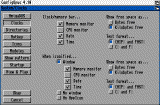 Druga z opcji, CLOCK, umożliwia dość dokładne zdefiniowanie
sposobu podawania przez DOpus informacji o czasie, dacie oraz
pamięci.
Druga z opcji, CLOCK, umożliwia dość dokładne zdefiniowanie
sposobu podawania przez DOpus informacji o czasie, dacie oraz
pamięci.
Pierwszy zestaw opcji, zatytułowany CLOCK/MEMORY BAR,
odpowiada za informacje, jakie będą wyświetlane na dolnej linijce
głównego ekranu DOpusa. Włączenie pierwszej z opcji (memory
monitor) wyświetli ilość wolnej pamięci Chip, Fast oraz całkowitą
ilość wolnej pamięci w systemie.
Drugi przełącznik (cpu monitor)
to oczywiście włączenie wyświetlania zajętości procesora w
procentach.
Trzecia opcja (date) powoduje wyświetlanie daty, a
ostatnia (time) aktualnego czasu.
Następny zestaw opcji, w prawym
górnym rogu ekranu, to ustawienie, w jaki sposób wyświetlane będą
informacje o ilości wolnego miejsca na danym urządzeniu. Może to
być liczba kilobajtów (kilobytes free) lub bajtów (bytes free).
Poniżej znajdziemy opcję określającą sposób wyświetlania nazw
rodzajów pamięci. Można wybrać skróty (C: oraz F:), lub też pełne
nazwy (Chip: oraz Fast:).
Opcje w dolnej części ekranu odnoszą
się natomiast do DOpusa w stanie "uśpienia" (when iconified).
Możliwości są trzy: DOpus może wyświetlać na ekranie okienko,
podając równocześnie wybrane przez użytkownika informacje, nie
wyświetlać niczego lub umieścić na ekranie swoją ikonkę.
Opcje z
prawej strony ekranu działają analogicznie z umieszczonymi
powyżej.
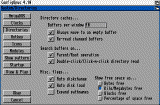 Trzecia z opcji, DIRECTORIES, umożliwia dokonanie ustawień,
dotyczących wykonywania różnych operacji związanych z katalogami.
Przede wszystkim można więc ustalić liczbę buforów każdego z
dwóch okienek katalogowych. Standardowo ustawienie to wynosi 10,
co oczywiście powoduje, że DOpus pamięta dziesięć ostatnio
wczytanych do danego okienka katalogów. Dalsze opcje w tym menu
to zwykłe przełączniki. Kolejno umożliwiają one włączenie lub
wyłączenie: wczytywania każdego nowego katalogu do pustych
buforów, odświeżania zawartości katalogu zapisanego we włączonym
buforze (o ile jego zawartość została w międzyczasie zmieniona),
sprawdzania, czy wczytywany po użyciu komendy PARENT lub ROOT
katalog nie znajduje się już w buforze, przeszukiwania bufora w
celu znalezienia zawartości wybranego katalogu, automatycznego
wczytywania katalogu po ewentualnej zmianie dysku, jeżeli w
jednym z okien katalogowych wczytany jest katalog z tego napędu,
automatycznego wczytywania katalogu po każdej zmianie dysku
(nawet gdy w żadnym oknie nie ma katalogu z tego napędu) oraz
wpisywania nazw nośnika w danym urządzenia zamiast nazwy
urządzenia przy wczytywaniu katalogu. Oprócz tych przełączników
w prawym dolnym rogu ekranu mamy jeszcze możliwość ustawienia
sposobu pokazywania ilości wolnego miejsca na dysku, widocznej
nad oknem katalogowym obok jego nazwy.
Trzecia z opcji, DIRECTORIES, umożliwia dokonanie ustawień,
dotyczących wykonywania różnych operacji związanych z katalogami.
Przede wszystkim można więc ustalić liczbę buforów każdego z
dwóch okienek katalogowych. Standardowo ustawienie to wynosi 10,
co oczywiście powoduje, że DOpus pamięta dziesięć ostatnio
wczytanych do danego okienka katalogów. Dalsze opcje w tym menu
to zwykłe przełączniki. Kolejno umożliwiają one włączenie lub
wyłączenie: wczytywania każdego nowego katalogu do pustych
buforów, odświeżania zawartości katalogu zapisanego we włączonym
buforze (o ile jego zawartość została w międzyczasie zmieniona),
sprawdzania, czy wczytywany po użyciu komendy PARENT lub ROOT
katalog nie znajduje się już w buforze, przeszukiwania bufora w
celu znalezienia zawartości wybranego katalogu, automatycznego
wczytywania katalogu po ewentualnej zmianie dysku, jeżeli w
jednym z okien katalogowych wczytany jest katalog z tego napędu,
automatycznego wczytywania katalogu po każdej zmianie dysku
(nawet gdy w żadnym oknie nie ma katalogu z tego napędu) oraz
wpisywania nazw nośnika w danym urządzenia zamiast nazwy
urządzenia przy wczytywaniu katalogu. Oprócz tych przełączników
w prawym dolnym rogu ekranu mamy jeszcze możliwość ustawienia
sposobu pokazywania ilości wolnego miejsca na dysku, widocznej
nad oknem katalogowym obok jego nazwy.
Kolejna opcja, HOTKEY, to po prostu definicja kombinacji
klawiszy, która spowoduje przebudzenie "uśpionego" DOpusa.
Wystarczy wybrać gadżet SAMPLE oraz nacisnąć wybraną kombinację
klawiszy. Zostanie ona zapamiętana. Jako dodatkową opcję
wprowadzono także możliwość skorzystania ze środkowego klawisza
myszy, o ile oczywiście mamy trzyklawiszową myszkę.
Następny z gadżetów, ICONS, służy do wybrania wizerunków ikon,
jakie bedą tworzone dla danych plików po użyciu komendy ADDICON.
Zawarte są tutaj także trzy systemowe ikonki, dla katalogu,
programu oraz danych. Zdefiniować osobną ikonkę można oczywiście
jedynie dla przygotowanych we wcześniejszych sekcjach programu
konfiguracyjnego typów plików. Dla ikonki symbolizującej dane,
można jeszcze ustalić standardowy program, jaki będzie wpisany w
polu DEFAULT TOOL tejże ikonki.
Opcja MODULES z kolei umożliwia ustawienie, które z zewnętrznych
programów współpracujących z DOpusem mają zostać przy jego
uruchomieniu automatycznie wczytywane do pamięci. Wskazanie
wszystkich z tych programów nie ma raczej sensu, ze względu na
zupełnie niepotrzebne zajmowanie pamięci. Z twardego dysku
programiki te wczytują się w niemalże niezauważalnym czasie.
Drugie okienko natomiast to wybór języka, w jakim DOpus ma
pracować. Standardowym i wbudowanym na stałe językiem jest
oczywiście angielski, choć istnieją dla DOpusa różne inne wersje
językowe. Polskiej jeszcze nie spotkałem.
Kolejna opcja w menu SYSTEM, nazwana SHOW PATTERN, pozwala
zdefiniować wzorce plików, jakie mają być pokazywane lub też
ukrywane w wyświetlanych przez DOpus katalogach.
Włączenie
pierwszej z opcji (HIDE FILES WITH HIDDEN BIT SET) spowoduje, że
nie będą wyświetlane w katalogu pliki z ustawionym bitem
"ukrycia" (hidden bit).
Opcja SHOW umożliwia zdefiniowanie
wzorca, według którego pliki będą pokazywane,
natomiast HIDE to
wzorzec plików, które nie mają być wyświetlane.
Przedostatnia z opcji, STARTUP, to definiowanie pewnych
czynności, jakie DOpus będzie wykonywał automatycznie po
uruchomieniu. Pierwsza opcja tego menu daje możliwość
zdefiniownia katalogów, jakie do lewego oraz prawego okienka będą
automatycznie wczytane już przy uruchamianiu się programu.
Zdefiniować można oczywiście pełną ścieżkę do dowolnego katalogu,
znajdującego sĄę na dowolnym urządzeniu. Kolejne trzy linijki
pozwalają na zdefiniowanie programów w ARexxie, które będą
uruchamiane w różnych sytuacjach: uruchamiania DOpusa,
przywoływania go po uśpieniu oraz wychodzenia z programu
konfiguracyjnego.
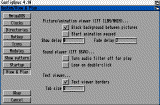 I w ten sposób doszliśmy do ostatniej już opcji programu
konfiguracji DOpusa. Nazwana jest VIEW & PLAY i służy do
zdefiniowania parametrów procedur wyświetlających obrazki i
animacje oraz odtwarzających muzykę. Dla programu wyświetlającego
grafikę można ustalić, czy pomiędzy kolejno wyświetlanymi
obrazkami będzie wyświetlany ekran DOpusa, czy też czarny ekran.
Można też ustalić czas pokazywania obrazka na ekranie (gdy DOpus
czeka na naciśnięcie klawisza myszy) oraz czas jego płynnego
wygaszania. Dla odgrywania sampli można włączyć filtr Amigi lub
też włączyć ich zapętlanie. Ostatni rodzaj ustawień dotyczy
programu wyświetlającego teksty. Można tu ustawić wielkość
suwaków, służących do przesuwania tekstu oraz liczbę spacji
przyporządkowaną kodowi TAB.
I w ten sposób doszliśmy do ostatniej już opcji programu
konfiguracji DOpusa. Nazwana jest VIEW & PLAY i służy do
zdefiniowania parametrów procedur wyświetlających obrazki i
animacje oraz odtwarzających muzykę. Dla programu wyświetlającego
grafikę można ustalić, czy pomiędzy kolejno wyświetlanymi
obrazkami będzie wyświetlany ekran DOpusa, czy też czarny ekran.
Można też ustalić czas pokazywania obrazka na ekranie (gdy DOpus
czeka na naciśnięcie klawisza myszy) oraz czas jego płynnego
wygaszania. Dla odgrywania sampli można włączyć filtr Amigi lub
też włączyć ich zapętlanie. Ostatni rodzaj ustawień dotyczy
programu wyświetlającego teksty. Można tu ustawić wielkość
suwaków, służących do przesuwania tekstu oraz liczbę spacji
przyporządkowaną kodowi TAB.
W ten sposób doszliśmy do końca tej może niezbyt twórczej pracy
nad poznawaniem wszystkich opcji konfiguracyjnych DOpusa. W
następnym odcinku z pewnością wykorzystamy poznaną dotychczas
więdzę. A teraz proponuję poeksperymentować samemu z poznanymi w
tym i poprzednich odcinkach możliwościami DOpusa, który z
pewnością jest jednym z najlepszych programów tego rodzaju,
napisanych dla Amigi.